7.8 HFSS Optimetrics 应用实例
前面讲解了使用 Optimetrics 模块进行参数扫描分析、优化设计、调谐分析、灵敏度分析 和统计分析的相关知识,下面以一个微带线特征阻抗分析实例来讲解使用 Optimetrics 模块进行参数扫描分析、优化设计、调谐分析、灵敏度分析和统计分析的具体操作。
假设微带线的宽度为 w,介质层的厚度为 h,介质的相对介电常数为er,根据理论分析可知,微带线的特征阻抗可由下式估算:
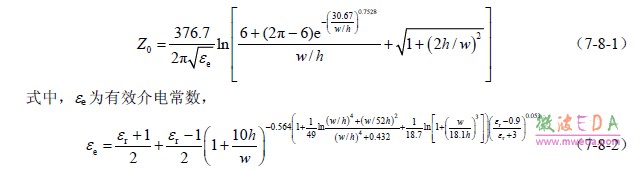
这里使用 HFSS 来分析微带线的宽度和介质层的厚度对微带线特征阻抗的影响。本章主要是讲解 Optimetrics 模块的使用操作,因此对微带线模型的创建过程不做描述,读者请直接打开本书附带的HFSS 设计文件 Microstrip.hfss (设计文件的位置: DesignFiles/CH7/Microstrip.hfss),打开后的微带线模型如图7.14 所示。初始设计中,微带线材料为铜箔,厚度为35um(1 盎司),宽度为 1 mm;介质层使用 FR4 材料,介质层的厚度为 0.5 mm,空气腔的长、宽、高为 16 mm、10 mm、5 mm。选择模式驱动求解类型,空气腔的前后表面设置为波端口激励,求解频率设置为 1GHz。
注: 读者可以直接从我们的网站下载与本书配套的 HFSS 设计文件,下载网址为http://www.mweda.com/eda/HFSS/eda_446.html 。
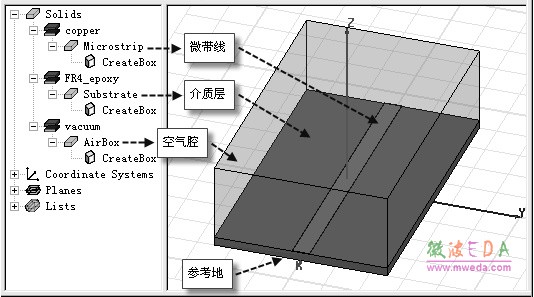
图 7.14 微带线模型
7.8.1 定义变量
首先定义两个设计变量 width 和 height,分别用于表示微带线的宽度和介质层的厚度。
从主菜单栏选择【HFSS】→【Design Properties】命令,如图 7.15 所示,打开如图 7.16 所示的“设计属性”对话框。单击“设计属性”对话框的![]() 按钮,打开图 7.17 所示的 “添加变量”对话框,添加设计变量。在图 7.17 所示对话框中,Name 项输入定义的变量名称, Value 项输入变量的初始值,然后单击 OK按钮,即可添加设计变量。分别添加变量 width (初始值为 1 mm)和变量 height(初始值为 0.5 mm)。
按钮,打开图 7.17 所示的 “添加变量”对话框,添加设计变量。在图 7.17 所示对话框中,Name 项输入定义的变量名称, Value 项输入变量的初始值,然后单击 OK按钮,即可添加设计变量。分别添加变量 width (初始值为 1 mm)和变量 height(初始值为 0.5 mm)。
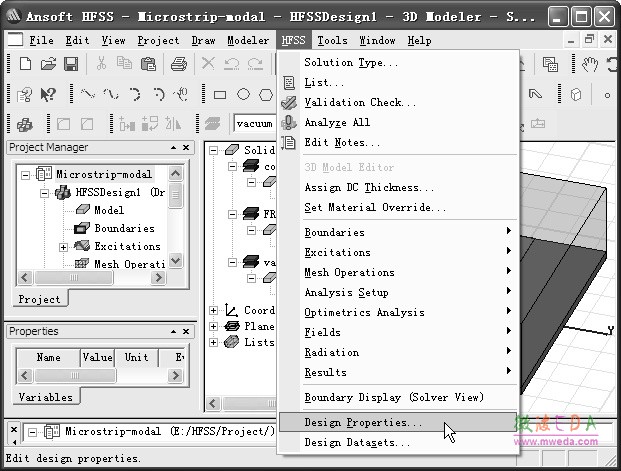
图 7.15 打开“设计属性”对话框的操作
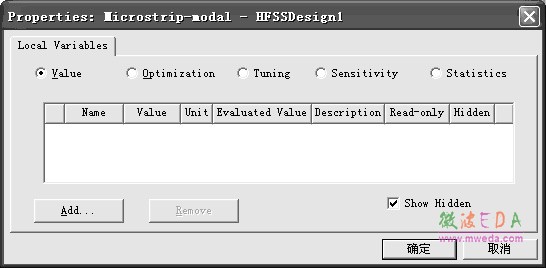
图 7.16 “设计属性”对话框
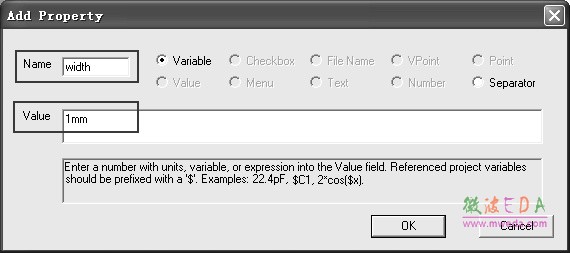
图 7.17 “添加变量”对话框
添加了变量 width 和 height 之后,把微带线的宽度用变量 width 表示,介质层的厚度用 变量 height 表示。因为微带线始终位于介质层正上方,同时为了让微带线始终位于介质层的中心位置,所以微带线起始点坐标也需要使用变量表示,起始点坐标设置为(8 mm, width/2,height)。
在操作历史树中单击选中微带线 Microstrip 下的 CreateBox,则 在 HFSS 工作界面左下角的属性窗口会显示 Microstrip 模型的位置坐标和尺寸,如图 7.18 所示;把属性窗口Position 项的坐标值由(8,0.5,0.5)改为(8 mm,width/2,height),YSize 项的值由1 改为 width,即可设置微带线起始点坐标值为(8 mm,width/2,height)、宽度为变量width。同样的操作,在操作历史树中单击选中介质层 Substrate 下的 CreateBox,把属性窗口ZSize 项 的值由 0.5 改为 height,即可设置介质层的厚度为变量height。

图7.18 用变量表示微带线起始点坐标和微带线宽度
变量定义和添加设置完成后,选择主菜单【File】→【Save As】命令,把工程另存为 MS_Var.hfss。
-

国内最全面的HFSS培训课程,包含7套视频教程和2本教材,资深专家讲解,视频操作演示,结合最新工程案例,让HFSS学习不再难...【详细介绍】
- s参数仿真结果与文献不一致,…
如何用HFSS仿真一端微带线
免费下 801页的hfss full bo…
AppCAD
新手请教:硅的epsilon/介电…
新手请教:HFSS里加的激励Ex…
我错在那里
关于HFSS使用
差分线波端口的设置问题
Hfss中lumped port 设置问题
- · HFSS视频培训课程
- · HFSS电磁仿真设计应用详解-在线阅读
- · HFSS教程
- · HFSS百科问答

